Zmienianie ustawień dźwięku i powiadomień na zegarku Apple Watch
Dowiedz się, jak ustawić głośność zegarka, wyciszyć go lub włączyć tryb Nie przeszkadzać. Możesz też dostosować siłę stuknięć i wibracji, których zegarek Apple Watch używa do alertów i powiadomień.
Zwiększanie i zmniejszanie głośności zegarka Apple Watch
Na zegarku Apple Watch otwórz aplikację Ustawienia.
Przewiń w dół, a następnie stuknij opcję Dźwięki i haptyka.
Stuknij , aby zmniejszyć głośność, lub stuknij , aby ją zwiększyć. Możesz też stuknąć suwak, a następnie obrócić pokrętło Digital Crown.
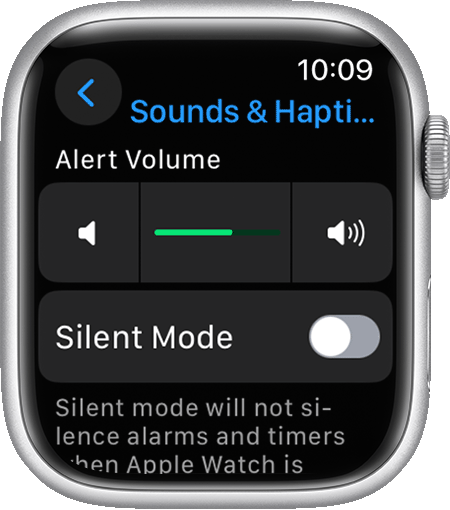
Wyciszanie zegarka Apple Watch
Aby otworzyć centrum sterowania, naciśnij przycisk boczny (w systemie watchOS 9 lub starszym dotknij i przytrzymaj dolną część ekranu, a następnie przesuń palcem w górę).
Stuknij . Zostanie włączony tryb cichy. Możesz nadal otrzymywać powiadomienia haptyczne.
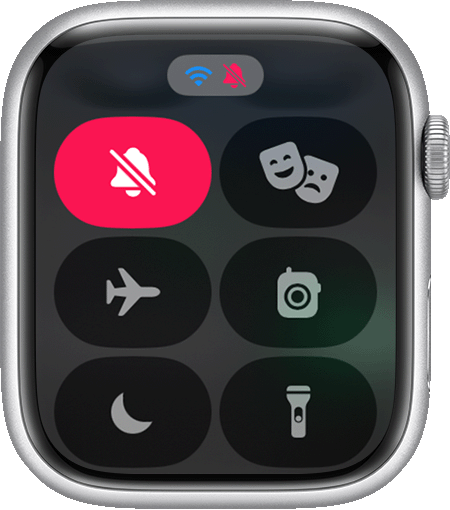
Aby wyciszyć alert lub powiadomienie, gdy je słychać, połóż dłoń na wyświetlaczu na co najmniej trzy sekundy lub do chwili, aż poczujesz stuknięcie. Jeśli to nie zadziała, sprawdź, czy masz włączone ustawienie „Przykryj, aby wyciszyć”: na iPhonie otwórz aplikację Apple Watch, przejdź do karty Mój zegarek i stuknij opcję Dźwięki i haptyka.
W systemie watchOS 9.4 i nowszym alarmy budzenia nie są wyciszane za pomocą gestu przykrycia. Pozwala to uniknąć przypadkowego wyłączenia alarmu podczas snu.
Dostosowywanie powiadomień i alertów
Dowiedz się, jak zarządzać powiadomieniami i alertami. Możesz zmienić sposób i czas otrzymywania alertów, a także dostosować ich głośność, ale nie możesz zmieniać dźwięków alertów.
Zarządzanie alertami haptycznymi zegarka Apple Watch
Otwórz aplikację Ustawienia.
Przewiń w dół i stuknij opcję Dźwięki i haptyka.
Włącz lub wyłącz alerty haptyczne.
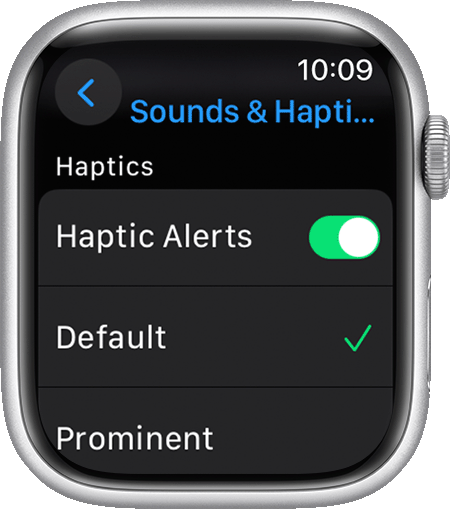
Aby alerty haptyczne były łatwiej wyczuwalne, stuknij opcję Silna. Ta funkcja dodaje dodatkowe stuknięcie haptyczne, które zapowiada niektóre z innych alertów haptycznych.
Możesz również zmienić ustawienia dla wybranych aplikacji na telefonie iPhone. Na telefonie iPhone otwórz aplikację Apple Watch, przejdź do karty Mój zegarek, a następnie stuknij opcję Dźwięki i haptyka.
Jeśli masz założony zegarek Apple Watch i nie czujesz stuknięcia podczas dostosowywania suwaka, skontaktuj się ze Wsparciem Apple. Aby efekt działania funkcji haptycznej był jak najlepszy, tył zegarka Apple Watch musi się stykać ze skórą. Załóż zegarek tak, aby przylegał do skóry, ale nie powodował dyskomfortu.
Włączanie funkcji Haptyka koronki dla pokrętła Digital Crown zegarka Apple Watch
Na zegarku Apple Watch otwórz aplikację Ustawienia.
Stuknij opcję Dźwięki i haptyka, a następnie włącz lub wyłącz opcję Crown Haptics.
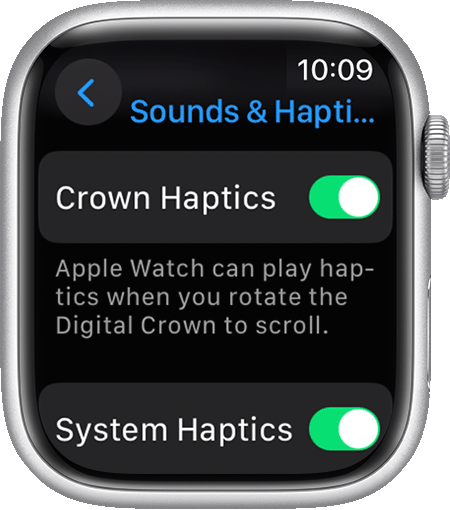
Ustawienie Haptyka koronki jest dostępne tylko na zegarku Apple Watch Series 4 lub nowszym.
Włącz opcję Taptic Chimes
Zegarek Apple Watch może odtwarzać sygnał dźwiękowy w różnych odstępach czas, co pozwala łatwo monitorować czas bez patrzenia na zegarek.
Otwórz aplikację Ustawienia.
Przewiń w dół i stuknij opcję Dostępność.
Przewiń w dół i stuknij opcję Sygnały dźwiękowe.
Włącz opcję Sygnały dźwiękowe.
Stuknij opcję Harmonogram i ustaw odtwarzanie sygnałów dźwiękowych co godzinę lub 30 albo 15 minut.
Stuknij opcję Dźwięki i zmień sygnał dźwiękowy na ćwierkanie lub dzwonki.
Możesz także zmienić te ustawienia na swoim telefonie iPhone. Na telefonie iPhone otwórz aplikację Apple Watch, przejdź do karty Mój zegarek, a następnie stuknij opcję Sygnały dźwiękowe.
Włączanie trybu Nie przeszkadzać
Aby otworzyć centrum sterowania, naciśnij przycisk boczny (w systemie watchOS 9 lub starszym dotknij i przytrzymaj dolną część ekranu, a następnie przesuń palcem w górę).
Stuknij , a następnie wybierz opcję. Możesz ręcznie wyłączyć tryb Nie przeszkadzać lub ustawić go na jakiś czas, po którym wyłączy się automatycznie.
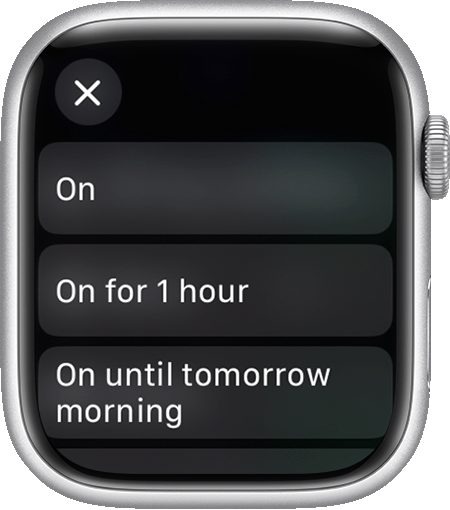
Tryb Nie przeszkadzać blokuje dźwięki i podświetlanie się ekranu w przypadku połączeń i alertów (nie dotyczy alarmów). Gdy włączony jest ten tryb, na górze ekranu widoczna jest .
Zmienianie ustawień z poziomu telefonu iPhone
Na telefonie iPhone otwórz aplikację Apple Watch, przejdź do karty Mój zegarek, a następnie stuknij opcję Dźwięki i haptyka.
